

프린터 영역에는 연결된 하나 또는 두 프린터에 대한 다음과 같은 정보가 표시될 수 있습니다.
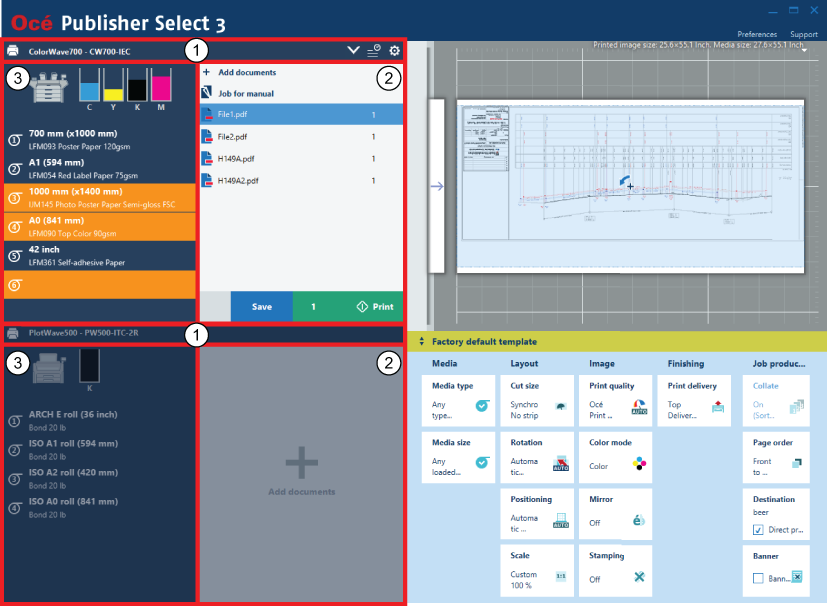
프린터 제목 표시줄
참조: 프린터 제목 표시줄
문서 목록(작업을 만들 때)
참조: 문서 목록
프린터 정보
참조: 프린터 정보
두 프린터가 연결된 경우 기본적으로 두 프린터의 프린터 영역이 표시됩니다. 다음을 수행할 수 있습니다.
프린터를 클릭하여 활성 프린터로 만듭니다.
활성 프린터의 프린터 제목 표시줄을 클릭하여 이 프린터에 사용되는 영역을 확대합니다. 두 번째 프린터의 경우 프린터 제목 표시줄만 표시됩니다.
최소화된 프린터의 프린터 제목 표시줄을 클릭하여 두 프린터의 프린터 영역을 표시합니다.
프린터의 프린터 제목 표시줄을 두 번 클릭하면 프린터 영역을 완전히 확대하여 활성 프린터로 만들 수 있습니다.
프린터 제목 표시줄에서 다음 작업을 수행할 수 있습니다.
프린터 이름 또는 IP 주소와 프린터 모델을 볼 수 있습니다.
프린터 제목 표시줄의 오른쪽에 있는 왼쪽 아이콘을 클릭하여 프린터를 변경하거나 분리합니다. 연결된 프린터가 2대인 경우에만 한 프린터를 분리할 수 있습니다.
프린터 제목 표시줄의 오른쪽에 있는 가운데 아이콘을 클릭하여 제출된 작업 목록과 프린터 대기열을 엽니다.
프린터 제목 표시줄의 가장 오른쪽 아이콘을 클릭하여 다음 옵션이 있는 메뉴를 엽니다.
[템플릿 관리]
[열기 Océ Express WebTools] 또는 [원격 UI 열기] (프린터 모델에 따라 결정됨)
[Hot Folders]
관련 Hot Folders 중 하나가 경고 상태인 경우 이 옵션의 배경은 오렌지색입니다.
기본적으로 문서 목록만 프린터 영역에 표시됩니다.
문서 목록에서 다음 작업을 수행할 수 있습니다.
작업에 문서를 추가합니다.
Océ Publisher Select 3, Océ Publisher Select 2 또는 Océ Publisher Select 1에서 이전에 저장한 작업을 엽니다.
목록에서 문서를 위로 또는 아래로 이동합니다.
작업에서 문서를 삭제합니다.
목록에서 문서를 마우스 오른쪽 버튼으로 클릭하여, 문서 속성(이미지 방향과 범례 위치)을 편집하거나 파일 형식의 매개변수를 편집합니다.
개별적으로 각 문서에 대한 또는 선택한 문서에 대한 사용된 템플릿을 변경합니다.
개별적으로 각 문서에 대한 또는 선택한 문서에 대한 인쇄 설정을 변경합니다.
인쇄할 하나 또는 여러 작업 문서의 사본 수를 변경합니다.
작업 이름 클릭 한 번으로 모든 작업 문서를 선택합니다.
두 프린터가 연결된 경우 한 문서 목록에서 다른 목록으로 문서를 끌어 놓습니다.
기본적으로 프린터 정보는 프린터 영역에 표시되지 않습니다.
해당 문서 목록의 왼쪽에 있는 수직 표시줄을 클릭하여 프린터 정보를 엽니다.
다음을 수행할 수 있습니다.
연결된 프린터의 상태(잉크 또는 토너 수준, 로드된 용지)를 확인합니다.